7 fantastiske Google Chrome skjulte interne sider
Miscellanea / / February 19, 2022
Uten tvil en av de mest populære nettleserne over hele verden, Google Chrome har en rekke funksjoner som muliggjør en sømløs nettleseropplevelse samt en rekke tillegg som gjør det til et relativt mer populært valg blant brukere.

Du må ha kunnskap om disse skjult interne sider i Chrome-nettleseren din for å få tilgang til dem.
Disse sidene som er prefikset med «chrome://» hjelper deg med spesifikke oppgaver som å finne ut hvilke faner bruker mest minne til noe så enkelt som å spille Dino-spillet og komplekse utvikleroppgaver også.
Bortsett fra det inneholder Chrome-sidene også flere statistikksider relatert til bruk av nettleseren, diagnostiske sider og noen eksperimentelle sider.
Les også: Slik starter du Chrome på nytt med et enkelt klikk uten å miste åpne faner.Håndter Chromes nettverksproblemer
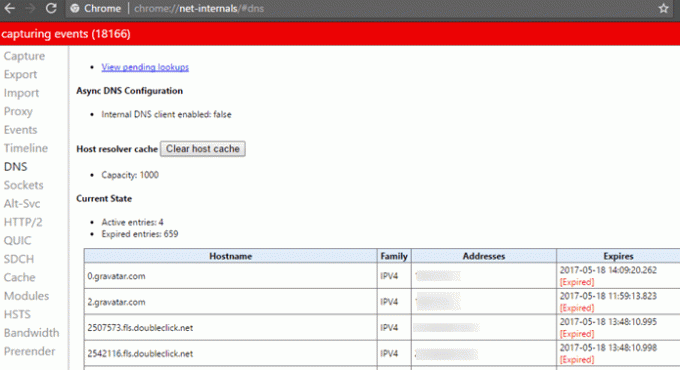
Hvis du har problemer med nettverket mens du får tilgang til Internett, har Google Chrome et innebygd informasjonsverktøy for nettverksdiagnostikk som vil hjelpe deg med å feilsøke Chromes nettverksproblemer.
Skriv inn ‘chrome://net-internals’ for å få tilgang til siden hvor du finner informasjon om proxy, DNS, Sockets, HTTP Cache, HTTP Throttling og mye mer.
Finn ut når Chrome krasjet sist
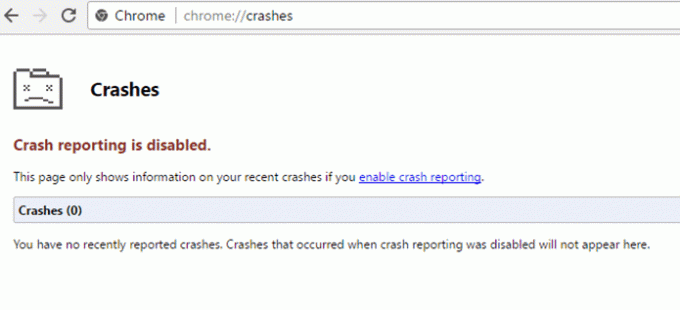
For å vite når Chrome-nettleseren sist krasjet, må du først aktivere «Send automatisk bruksstatistikk og krasjrapporter til Google» fra Chromes innstillinger.
For å få tilgang til krasjrapportsiden, skriv inn «chrome://crashes». Denne siden vil vise deg en historie over hele tiden nettleseren eller en av dens faner har krasjet.
Prøv eksperimentelle funksjoner for Chrome

Som all annen programvare har også Google Chrome mange funksjoner som fortsatt er i utviklingsstadiet og som kanskje aldri ser dagens lys som en mainstream-funksjon i nettleseren.
Men hvis du er tilbøyelig til å prøve ut nye og potensielle funksjoner som kan være en ting i fremtiden for nettlesing, er Googles eksperimentelle funksjonsfane absolutt verdt å sjekke ut.
Skriv inn "chrome://flags" i adressefeltet, og du vil bli omdirigert til en side med en advarsel øverst.
Les også: Her er hvordan du aktiverer Chrome-utvidelser i inkognitomodus.Advarselen lyder at "Disse eksperimentelle funksjonene kan endres, gå i stykker eller forsvinne når som helst" og til og med fortsett med å si "nettleseren din kan til og med selvantenne" - noe som betyr at du kan miste dataene på nettleser.
Prøv disse på egen risiko, men jeg antar, absolutt verdt et forsøk - du kan alltid sikkerhetskopiere nettleserdataene dine uansett ved å bruke Chrome Sync.
Drep den gjeldende fanen
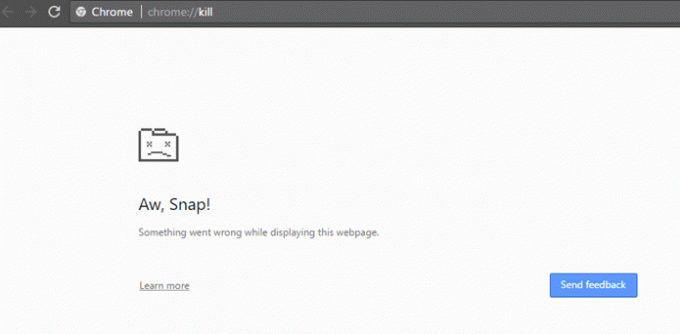
Hvis koblingen du skrev inn i gjeldende fane er ødelagt eller nettstedet ikke oppfører seg dårlig, kan du drepe gjeldende fane og start den på nytt ved å skrive inn 'chrome://kill'-kommandoen i nettleserens adresse bar.
Spill Dino-spillet
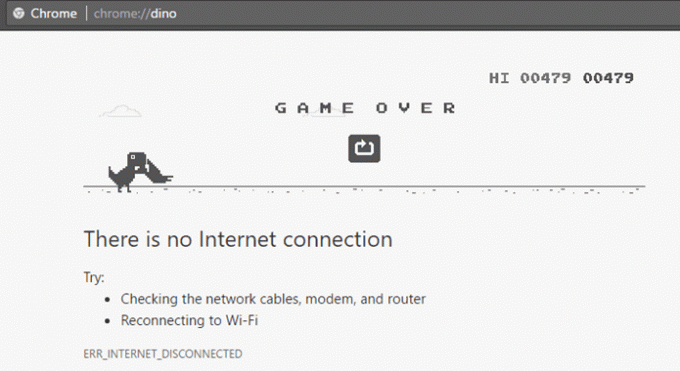
Har lyst til å spille det berømte Dino-spillet som vises i Chrome-nettleseren din når det ikke er internettforbindelse. Det er enkelt, og du trenger ikke engang å koble PC-en fra den aktive internettforbindelsen.
Bare skriv inn "chrome://dino" i adressefeltet, og spillet vil vises i fanen - spill unna.
Ps. Det er ikke min høye poengsum. Det er en trist scoring.
Kjenn og tren autofullfør URL-spådommer
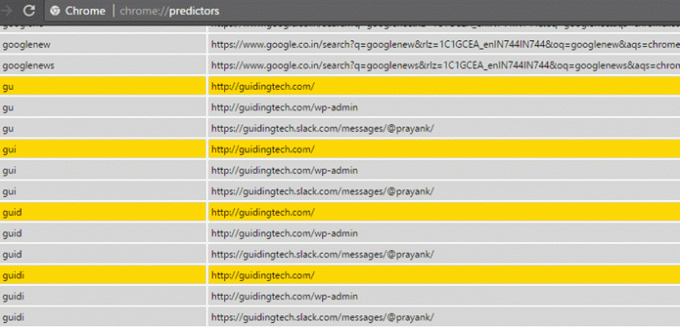
Som dere kanskje alle vet, trener Googles nettleser seg selv til å forutsi nettsiden du ønsker å gå til ved å spore nettsidene du besøker.
Nettstedet du pleier å besøke mest ved å bruke det gitte søkeordet, klatrer oppover "tillit"-diagrammene i Chrome-nettleseren og vises øverst når du skriver inn bestemte søkeord i adressefeltet.
For å vite hvilke nettsteder som er med i Chromes prediktor, skriv inn «chrome://predictors» i adressefeltet.
Liste over alle interne Chrome-sider
Disse var ikke alle. Det er en rekke andre skjulte interne sider i Google Chrome-nettleseren som du kan prøve ut selv.
Les også: Hvordan identifisere og drepe Chrome-faner som spiser opp RAM.Du kan få tilgang til alle de interne sidene ved å skrive inn 'chrome://about' i adressefeltet. Du finner andre nyttige snarveier som å skrive inn "chrome://settings" for å få tilgang til nettleserinnstillinger eller "chrome://extensions" for å få tilgang til utvidelsessiden din.
Ikke alle disse er nyttige for en vanlig bruker, og det er opp til deg å finne ut hvilke som forbedrer bruken av Chrome-nettleseren.
Sist oppdatert 3. februar 2022
Artikkelen ovenfor kan inneholde tilknyttede lenker som hjelper til med å støtte Guiding Tech. Det påvirker imidlertid ikke vår redaksjonelle integritet. Innholdet forblir objektivt og autentisk.

Skrevet av
Sykkelentusiast, reisende, ManUtd-tilhenger, army-brat, ord-smed; Delhi University, Asian College of Journalism, Cardiff University alumnus; en journalist som puster teknologi i disse dager.



